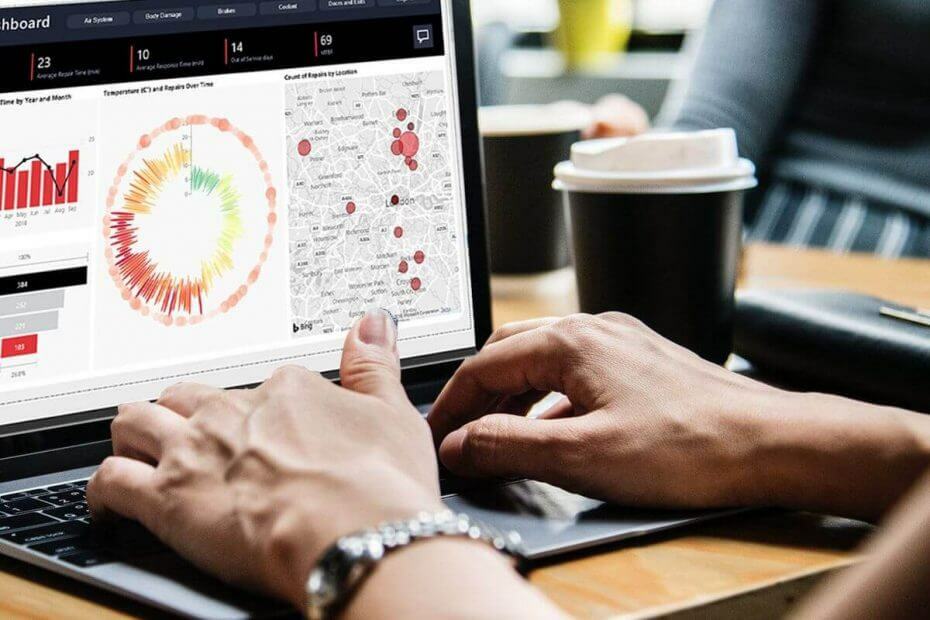Устаревший драйвер может привести к тому, что SD-карта не будет отображаться на ноутбуке.
- Ноутбук, не обнаруживающий проблему с SD-картой, может быть вызван устаревшими драйверами устройства чтения карт на ПК.
- Еще одна известная причина проблемы — неисправные или поврежденные сектора SD-карты.
- Чтобы решить проблему обнаружения карты, вам нужно запустить сканирование CHKDSK, чтобы восстановить ее.
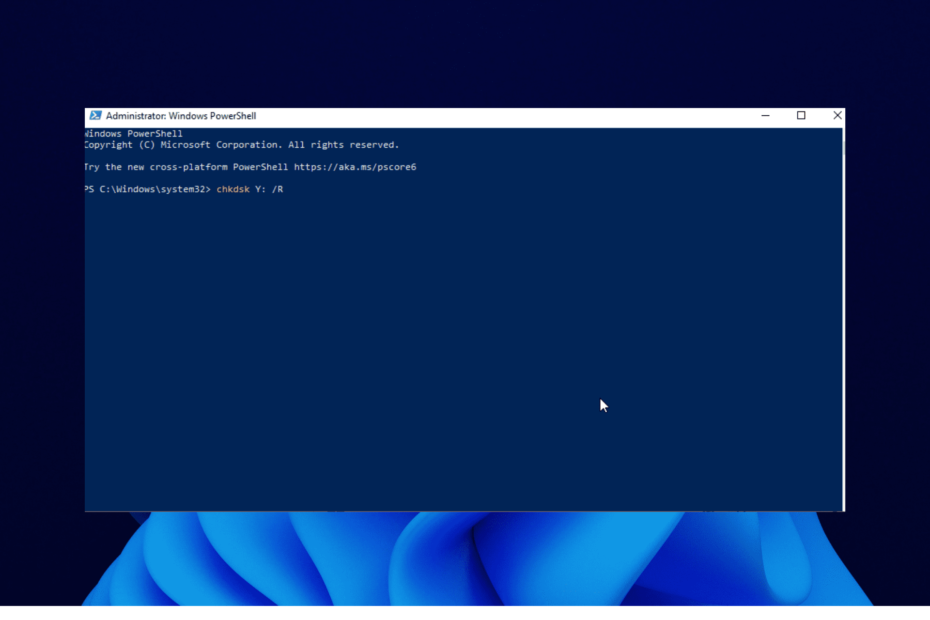
ИксУСТАНОВИТЕ, НАЖИМАЯ НА СКАЧАТЬ ФАЙЛ
Это программное обеспечение будет поддерживать ваши драйверы в рабочем состоянии, тем самым защищая вас от распространенных компьютерных ошибок и сбоев оборудования. Проверьте все свои драйверы прямо сейчас, выполнив 3 простых шага:
- Скачать DriverFix (проверенный загружаемый файл).
- Нажмите Начать сканирование чтобы найти все проблемные драйверы.
- Нажмите Обновите драйверы чтобы получить новые версии и избежать сбоев в работе системы.
- DriverFix был загружен пользователем 0 читателей в этом месяце.
SD-карты — это мини-устройства хранения данных, используемые для хранения ценных файлов. Они в основном используются в портативных устройствах и могут быть доступны на ПК.
Однако некоторые люди начинают жаловаться, что их ноутбуки не обнаруживают SD-карты. Эта проблема касается не только старых ПК, но и некоторых лучшие ноутбуки с Windows 11.
К счастью, эту проблему легко исправить, как мы покажем в этом руководстве.
Почему мой ноутбук не распознает мою SD-карту?
Существует множество факторов, которые могут привести к тому, что ваш ноутбук не сможет прочитать или распознать вашу SD-карту. Это может быть связано с проблемами подключения, проблемами с SD-картой или устройством чтения.
Ниже приведены некоторые из популярных причин:
- Устаревшие драйверы
- Грязная или пыльная SD-карта или устройство чтения
- Неисправный порт
- Поврежденная SD-карта
Как мне заставить мой ноутбук читать мою SD-карту?
1. Чистая SD-карта и ридер
Если ваш кард-ридер, также известный как адаптер или SD-карта, загрязнен, у вашего ноутбука могут возникнуть проблемы с его обнаружением. Итак, прежде чем переходить к сложным исправлениям, проверьте, не испачкались ли они.
Если вы обнаружите там грязь, вам необходимо очистить ридер и SD-карту мягким материалом, например ватой. Вам нужно только окунуть материал в воду и осторожно очистить его.
Следите за тем, чтобы во время очистки не поцарапать металлическую часть адаптера или SD-карты. Это потому, что любая вмятина на любом из них может привести к тому, что он вообще перестанет работать.
2. Использовать другой порт
Иногда вы можете пытаться получить доступ к своей SD-карте с другого устройства через USB-порт на своем ноутбуке, и он может ее не обнаружить. В этом случае нужно попробовать другой порт.
Это связано с тем, что один из портов вашего ноутбука может быть слабым или неисправным. При этом он не распознает вашу SD-карту.
3. Обновить драйверы
3.1. Обновите драйверы вручную
- нажмите Окнаключ + Икси выберите Диспетчер устройств.
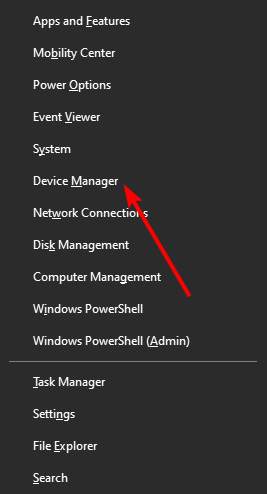
- Дважды щелкните Дисковый привод возможность расширить его.
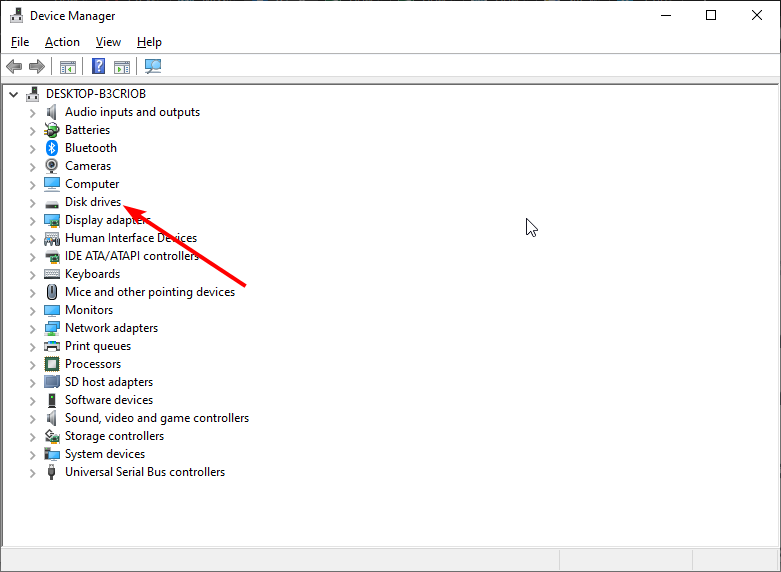
- Щелкните правой кнопкой мыши устройство чтения SD-карт и выберите Обновить драйвер вариант.
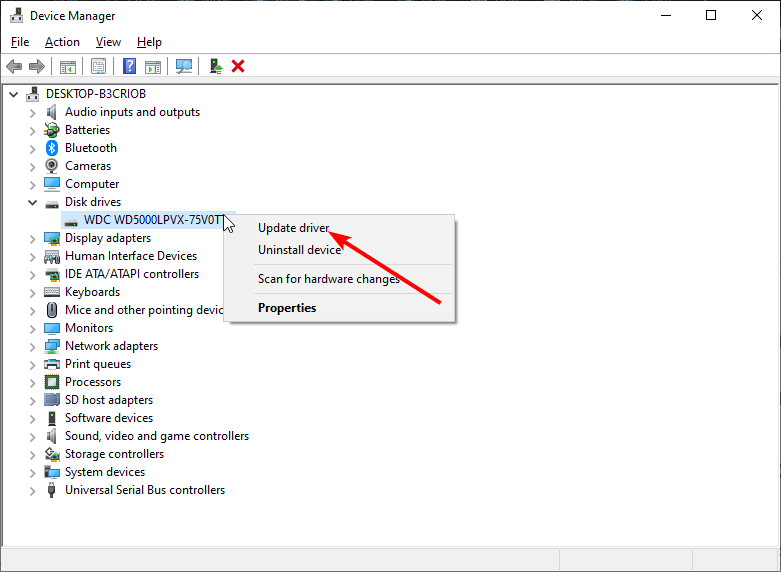
- Выбрать Автоматический поиск драйверов вариант.
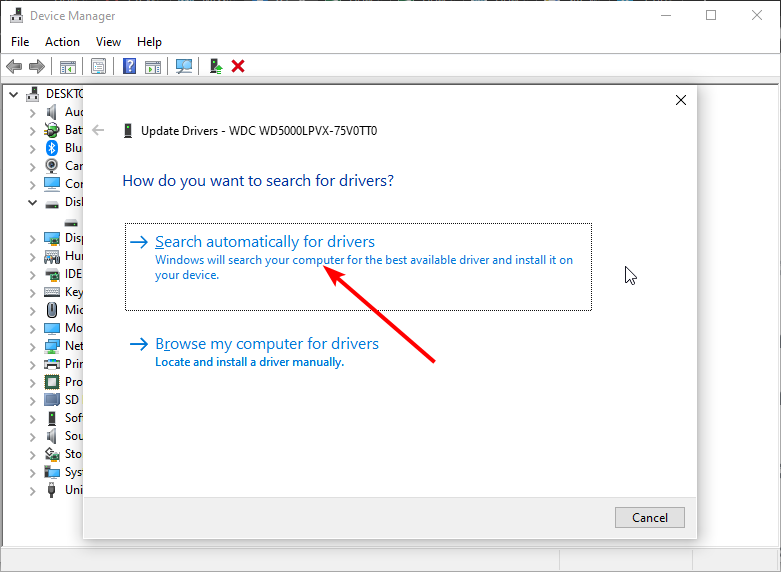
- Дождитесь завершения поиска и установите любое доступное обновление.
Если ваш ноутбук HP, Dell или любой другой ноутбук не обнаруживает или не читает вашу SD-карту, это может быть связано с устаревшим драйвером. Обновление драйвера должно восстановить нормальную работу в кратчайшие сроки.
3.2. Обновить драйвер автоматически
Совет эксперта: Некоторые проблемы с ПК трудно решить, особенно когда речь идет о поврежденных репозиториях или отсутствующих файлах Windows. Если у вас возникли проблемы с исправлением ошибки, возможно, ваша система частично сломана. Мы рекомендуем установить Restoro, инструмент, который просканирует вашу машину и определит, в чем проблема.
кликните сюда скачать и начать ремонт.
Вместо того, чтобы испытывать стресс при обновлении драйверов вручную с помощью описанных выше шагов, вы можете сделать это автоматически с помощью специального программного обеспечения. И в настоящее время нет лучшего средства обновления драйверов, чем DriverFix.
DriverFix — это первоклассный инструмент, который позаботится обо всех драйверах на вашем ПК. Он автоматически сканирует устаревшие, отсутствующие и сломанные драйверы.
Он рекомендует оригинальные драйверы от проверенных производителей со всего мира, чтобы поддерживать ваш компьютер в отличной форме. Все, что вам нужно сделать, это разрешить установку, а DriverFix позаботится обо всем остальном.
Этот инструмент может быть всем, что вам нужно, чтобы исправить ноутбук, который не распознает или не обнаруживает SD-карту, а также другие проблемы, связанные с драйверами, в Windows 10/11.

DriverFix
Избавьтесь от большинства ошибок, обновив все устаревшие драйверы.
4. Ремонт с помощью CHKDSK
- нажмите Окнаключ + Икси выберите Windows PowerShell (администратор) вариант.
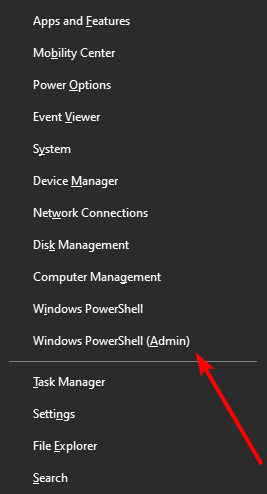
- Скопируйте и вставьте команду ниже и нажмите Войти.
chkdsk Y:/R - Дождитесь завершения процесса и проверьте, работает ли теперь SD-карта.
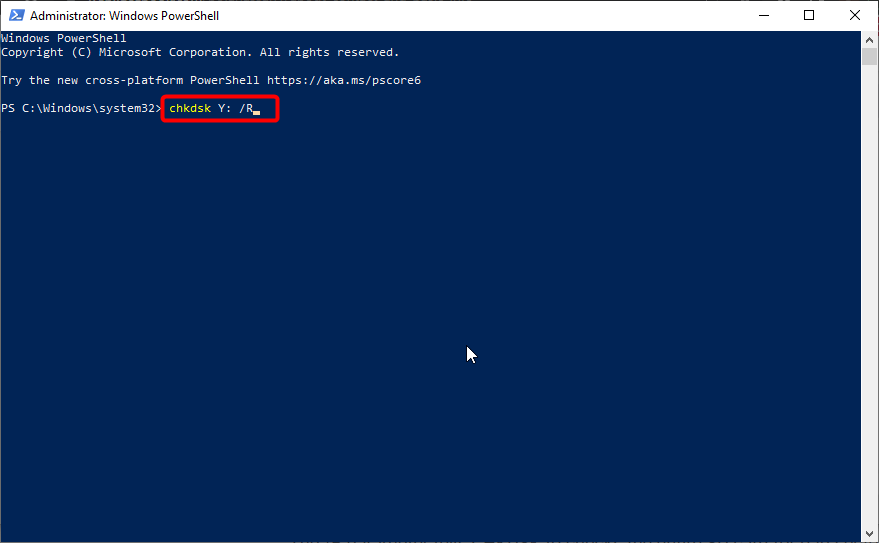
Иногда ваш ноутбук с Windows 10/11 может не обнаруживать вашу SD-карту из-за некоторых поврежденных секторов. Эта вышеприведенная команда помогает полностью отсканировать карту и исправить любой поврежденный сектор, где это возможно.
Не то чтобы буква Y в команде была буквой, присвоенной вашей SD-карте. Итак, вы должны заменить его.
- 5 способов исправить Steam, если кнопка «Скачать демоверсию» не работает
- 5 лучших конвертеров PDF в JPG для Windows 10/11, которые стоит попробовать сегодня
5. Проверьте карту и ридер на другом ПК
Чтобы узнать, какой из компонентов вызывает проблему, попробуйте использовать SD-карту на другом ПК. Вы можете попробовать разные варианты, например использовать SD-карту с другим адаптером на новом ноутбуке.
Возможно, вам придется заменить SD-карту, если она не работает. Это связано с тем, что SD-карта может быть сломана и не может быть обнаружена ноутбуком, чтобы починить ее.
SD-карта не отображается или не работает на ноутбуке с Windows 10/11, что мешает вам получать доступ к файлам и передавать их. Это также может привести к потере ценных файлов, если не принять меры.
Но с исправлениями в этом руководстве проблема должна остаться в прошлом.
Не стесняйтесь, дайте нам знать, если вы смогли заставить свой ноутбук обнаружить карту в комментариях ниже.
 Все еще есть проблемы?Исправьте их с помощью этого инструмента:
Все еще есть проблемы?Исправьте их с помощью этого инструмента:
- Загрузите этот инструмент для восстановления ПК получил рейтинг «Отлично» на TrustPilot.com (загрузка начинается на этой странице).
- Нажмите Начать сканирование чтобы найти проблемы Windows, которые могут вызывать проблемы с ПК.
- Нажмите Починить все для устранения проблем с запатентованными технологиями (Эксклюзивная скидка для наших читателей).
Restoro был скачан пользователем 0 читателей в этом месяце.

![Showbox не работает: можно это исправить? [Руководство по потоковой передаче]](/f/19f42f48ed35ad80836559d6d22cde93.jpg?width=300&height=460)